如何在简拼中编辑图片?今天小编就为大家讲一下在简拼中编辑图片的具体方法,有需要的小伙伴可以一起来看看喔。
1)首先打开简拼,在界面左右滑动选择模板点击进入。(如下图)
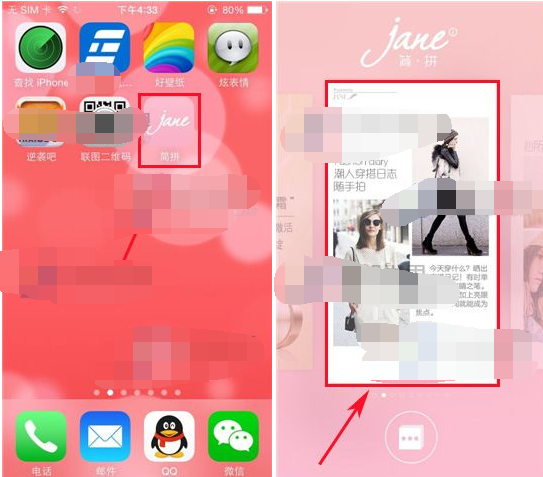
2)在界面选择图片,然后点击【开始拼图】,在界面选择要编辑的图片对准图片点击一下。(如下图)
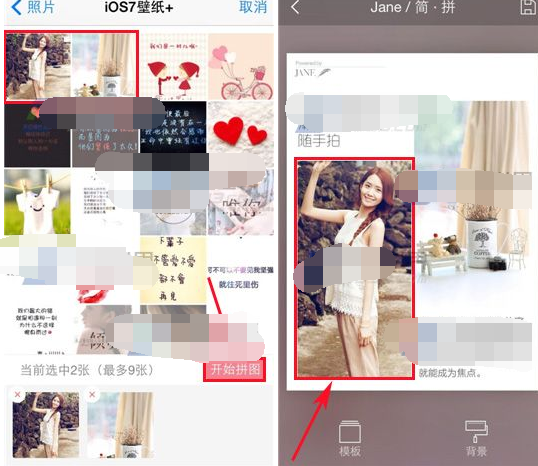
3)弹出窗口可以进行对图片选择、放大、缩小,点击【圆圈的画笔】,还能更换滤镜,选择喜欢的背景图点击一下。(如下图)
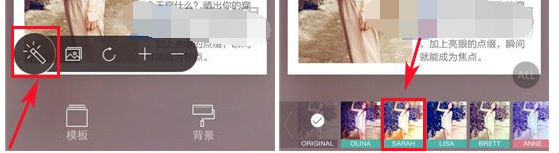
4)如果用户不想要深的颜色,再点击刚才选择的滤镜,在界面下方的白色圆点可以进行左右拉伸更变颜色,最后在右上方点击【保存图像】即可保存。(如下图)
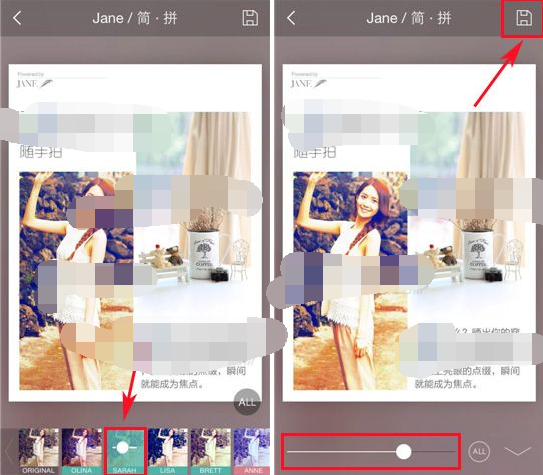
以上就是在简拼中编辑图片的具体方法了,大家都学会了吗?
 天极下载
天极下载






























































